今天给大家介绍一下怎么给Win10系统设置蓝屏故障日志的具体操作步骤。
-
1. 打开电脑,进入桌面,找到“此电脑”图标, 右键选择属性,在打开的页面左侧,点击“高级系统设置”选项;

-
2. 在弹出的属性页面,在启动和故障恢复下的系统启动,系统故障和调试信息右侧,点击设置;
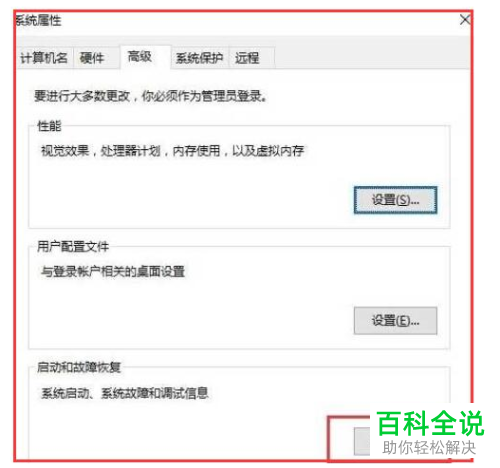
-
3.在弹出的窗口中,找到“将事件写入系统日志”勾选上。 然后设置储存等信息:

-
4. 红框框起来的部分则代表内存转储功能是开启状态的
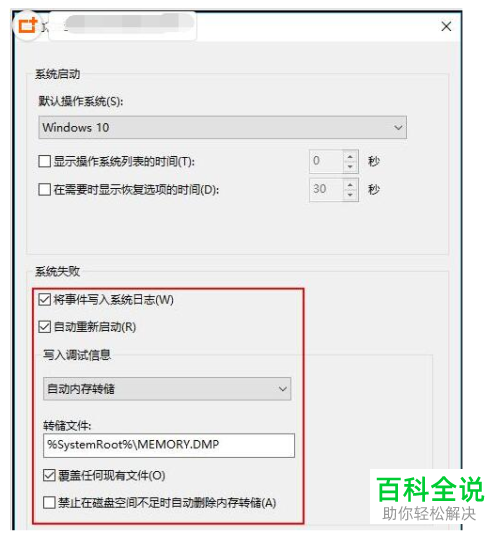
-
5. 开启内存转储后,打开路径:C:WindowsMinidump,在Minidump文件夹下我们就能看到所有蓝屏所生成的dump文件。这样如果再次出现蓝屏故障时,我们就可以在C:windowsminidump文件夹找到日志文件,dump文件了。
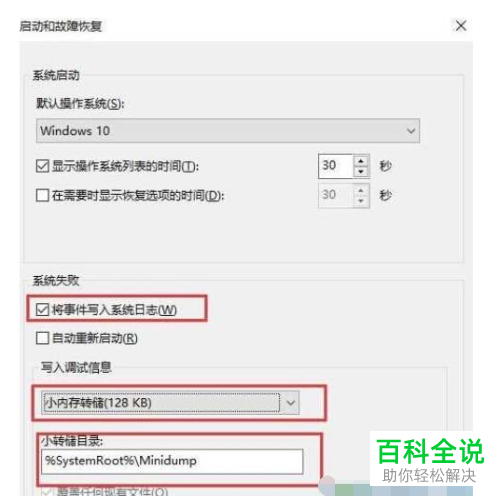
-
以上就是怎么给Win10系统设置蓝屏故障日志的具体操作步骤。
